Telset.id – Cara mematikan layar login di Windows 10 mungkin akan dicari oleh Anda yang malas mengetikkan password sebelum menggunakan komputer.
Bagi segelintir orang, layar login bisa mengganggu karena butuh langkah ekstra yang harus Anda ambil sebelum dapat menggunakan komputer.
Memang, memiliki sistem keamanan seperti layar login sangat bagus dan berguna demi keamanan, terutama bagi komputer kantor, sekolah, atau privat. Tapi, bagaimana jika Anda memang ingin mematikan layar login, khususnya di PC Windows 10 dengan cara yang praktis?
Cara Mematikan Layar Login di Windows 10
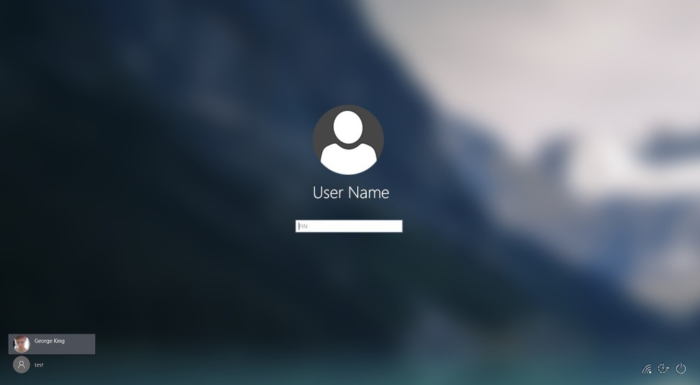
Sebelum Telset menguraikan cara untuk mematikan layar login di Windows 10, perhatikan bahwa Anda harus terlebih dahulu mengidentifikasi login mana yang digunakan di komputer. Pada dasarnya, ada dua jenis kredensial ke Windows 10, yakni akun lokal dan akun Microsoft.
{Baca juga: Cara Download dan Install VirtualBox di Windows 10}
Akun lokal adalah akun admin untuk komputer Anda. Akun tersebut mungkin lebih aman karena sandi hanya berfungsi untuk komputer yang Anda gunakan. Pengaturan Anda juga dirahasiakan karena disimpan secara lokal di komputer.
Akun Microsoft pada dasarnya seperti akun universal. Jika memiliki produk lain Microsoft seperti Office 365, Hotmail, Outlook, dan seterusnya, akan menjadi akun sama yang Anda gunakan untuk masuk ke komputer. Keuntungannya?
Akun Microsoft menyinkronkan detail akun Anda di berbagai layanan. Namun demikian, sisi negatifnya, secara teori jika akun Microsoft Anda dilanggar, oknum peretas secara teknis juga dapat masuk ke komputer dan bergerilya.
1. Nonaktifkan Login Akun Lokal
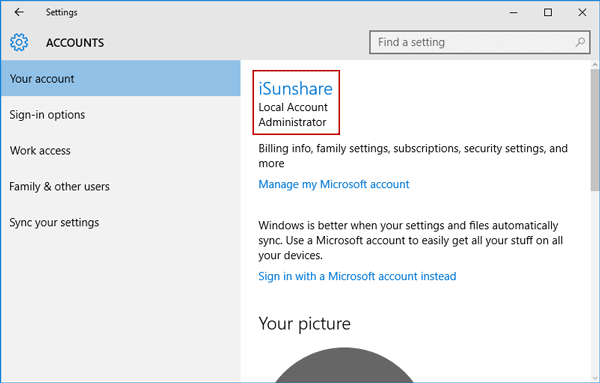
Metode 1
- Tekan tombol Windows + R.
- Lalu, ketik netplwiz.
- Pilih akun pengguna yang layar login-nya ingin Anda nonaktifkan.
- Hapus centang di kotak “Users must enter a user name and password to use this computer (pengguna harus memasukkan nama pengguna dan sandi untuk menggunakan komputer ini)“.
- Masukkan nama pengguna dan sandi terkait komputer dan klik OK. Jika Anda tidak pernah memiliki kata sandi yang disetel untuk memulai, klik OK.
Metode 2
- Buka Settings. Lalu, pilih Accounts.
- Klik Sign-in options. Di bawah Require sign-in, pilih Never.
{Baca juga: Cara Mudah Aktivasi Windows 10 Permanen di PC atau Laptop}
2. Mematikan Login Akun Microsoft
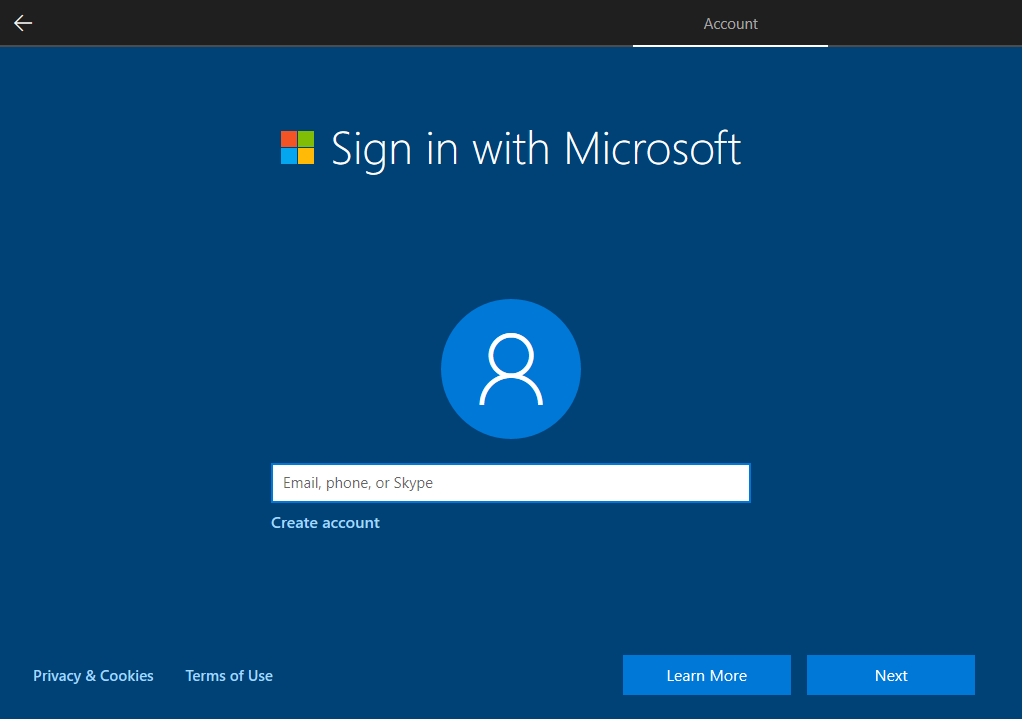
Untuk mematikan layar login di Windows 10 dengan cara yang mudah, Anda harus terlebih dahulu mengubah akun Microsoft menjadi akun lokal.
- Klik Start > Settings > Accounts.
- Pilih email dan akun Anda dari panel kiri.
- Klik Sign in with a local account instead untuk meluncurkan wizard penyiapan.
- Masukkan kredensial akun Microsoft Anda terlebih dahulu untuk tujuan verifikasi, dan klik Next.
- Pilih nama pengguna dan kata sandi dan klik Next.
- Tinjau informasinya dan jika Anda puas, klik Sign out and finish.
- Ikuti petunjuk di bagian Disable Windows 10 Local Account Login di atas untuk menonaktifkan layar login Windows 10.
Selamat mencoba!


